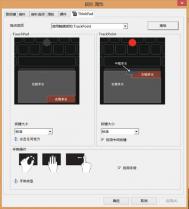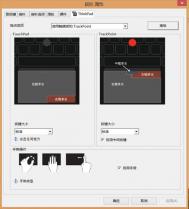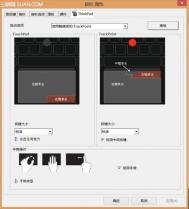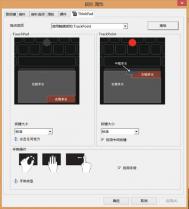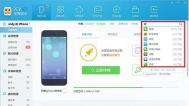如何禁用Windows 8系统中的手势功能
操作步骤:
禁用Windows 8系统的手势功能,只使用触控板点击和移动功能。
只需在控制面板---鼠标---ThinkPad中取消勾选启用手势。

注:更多精彩教程请关注图老师电脑教程栏目,图老师电脑办公群:189034526欢迎你的加入
Windows 8打开文件夹就假死原因分析
使用Windows 8至今,已经有一年多了,但是总是有些不太顺手的地方,之前因为遇见错误的次数不多,也就没太注意,现在发现了一个问题,就是Windows 8在打开某些文件夹之后,系统类似于突然假死的状态,稍等片刻后会回复正常,这到底是因为什么呢?
首先,笔者遇到这个问题,在平日里打开各种文件夹中影响基本没有。图片预览和视频预览虽然一直开着,但是会显示加载的进度(绿色的进度条),所以没有全局卡死的效果,但是有一些文件夹让笔者打开的时候很是头疼。

经过多次特地的观察,发现在打开安装程序所在目录的时候会出现这个问题。个人习惯所致,我一般会保存下载下来的软件安装程序,而这些程序也就没有详细分类,而是直接放到了同一个目录下面。目前已经存了400多个文件了,其中一部分是压缩包,超过半数的文件都是exe可执行程序。难道是这里出问题了?之前在打开这个文件夹的时候,卡到任何按键都无反应,还曾经因为这个驱动崩过两次。任务管理器也只能在恢复正常之后才会跳出来,所以这次事先打开,查看到底谁tuLaoShi.com出了问题。
打开存满程序的那个文件夹,随便滚动到一个地方,停下来之后系统就异常的卡了,此时排名最高的就是一个叫做MsMpEng的程序,而文件夹里边的程序只有一部分显示出来了图标,其余的都是白色图标。

待当前显示的程序图标都显示出来之后,系统恢复正常,这个程序也恢复到了低占用率。
对其点击右键,打开其文件位置,在%PROGRAMFILES%/Windows Defender文件夹里边。可知该文件是Windows Defender下属的文件,对应的服务是WinDefend服务。至此,大概可以猜到假死的原因了:打开装满应用程序的文件夹,按照默认规则,可执行程序是包含病毒等威胁的首要检查对象,虽然没有打开该程序,但是显示程序图标是要访问程序本体的,所以也要检查;而文件太多,只能挨个排队检查,通过的予以放行(显示出来图标)。本身检查就耗时间,又加上同时这么多程序突发的需要检查,因此系统卡死。
找到原因了之后,解决方案也就不难想到了:
如果安装有其他防护软件,Windows Defender应该会自己关闭,如果没有关闭,进入服务当中关闭该服务即可。
如果没有安装其他防护软件,Windows默认会使用Defender作为一个基础防护,那么就需要设定特例了。
之所以会在这里出现这个问题,而在之前版本的Windows当中却很少遇到,主要的原因就是Windows 8 默认开启了自带的Windows Defender,之前版本需要手动安装才可以使用。
将某些文件或者文件夹设置成检查之外的内容也很简单:按一下开始按钮,返回到开始屏幕之后输入Defender就可以找到Windows Defender应用,点击设置选项卡,在左侧就有相对应的例外设置。可以设置某些文件,文件夹作为例外;也可以设置某类型或某进程是不检查的。当然,例外的设置是需要你在可以熟知你所拥有的程序是无害的。

添加完例外之后,再次打开该文件夹就不会有这种情况了,需要再次说明一下,此时文件夹内的程序就需要自己负责安全了。经过测试,在不添加例外的情况下,扫描结果仅对此次启动有效。也就是说进过一次该文件夹之后就没这个问题了,但是重启之后情况就会重复出现。原因也很简单:系统不能保证在重启的时候文件没有被修改,再次开机之后可能这个地方已经存储了更改过的程序了,自然需要重新检查一遍。
(本文来源于图老师网站,更多请访问https://m.tulaoshi.com/windowsxitong/)注:更多精彩教程请关注图老师电脑教程栏目,图老师电脑群:189034526欢迎你的加入
Windows 8系统有线网卡自动获取IP地址
设置动画示范教程:

Windows 8系统有线网卡自动获取IP地址设置动画
Windows 8系统有线网卡自动获取IP地址的详细设置步骤如下:
第一步:进入Windows 8系统的经典桌面(图老师整理),在电脑桌面右下角找到网络图标![]() ,右键点击并选择 打开网络和共享中心。如下图所示:
,右键点击并选择 打开网络和共享中心。如下图所示:

第二步:弹出 网络和共享中心 的界面,点击 更改适配器设置。如下图所示:

第三步:打开 更改适配器设置后,找到 以太网,右键点击并选择 属性。如下图所示:

第四步:找到并点击 Internet协议版本4(TCP/IPv4),点击 属性。如下图所示:

第五步:选择 自动获得IP地址(O)、自动获得DNS服务器地址(B),点击 确定。如下图所示:

找到 以太网,右键点击并选择 状态。如下图所示:

点击 详细信息,如下图所示:

在详细信息的列表中确认已开启DHCP为是,而且可看到自动获取到的IPv4地址、默认网关、DNS服务器地址等信息,表明电脑自动获取IP地址成功。

至此,有线网卡自动获取IP地址设置步骤完成。
注:更多精彩教程请关注图老师电脑教程栏目,图老师电脑办公群:189034526欢迎你的加入
Windows 8 系统提示“已禁用IME”有什么影响
IME 是指 Input Method Editors 输入法编辑器,当你在一段时间不用输入法的时候,系统就会自动禁用。 此时,系统在任务栏右下角会出现一个小叉,提示已禁用 IME。当你需要用输入法的时候,Windows 8 会随时唤醒 IME。
(本文来源于图老师网站,更多请访问https://m.tulaoshi.com/windowsxitong/)1、Windows 8 系统无法通过手动设置禁用 IME,当系统侦测到暂时无需使用输入法,或者程序不兼容 Windows 8 时,将自动提醒无法使用,且右下角显示已禁用 IME。如果使用鼠标或触摸屏激活焦点时需要使用输入法时,系统则会自动启用 IME 输入法以便使用键盘输入。具体画面如下图所示:

2、除此之外,部分早期的 Windows 7 IME 在 Winm.tulaoshi.comdows 8 Metro 风格中使用时,可能会出现运行过程中停止响应,也就会造成已禁用 IME 的提示。因此我们建议遇到此情况时,尽可能的升级新版本并且经过微软数字签名、兼容 Windows 8 Metro 风格的 IME 输入法。
注:更多精彩教程请关注图老师电脑教程栏目,图老师电脑群:189034526欢迎你的加入
Windows 8窗口透明化如何设置
1.在Win8传统桌面右键鼠标,选择个性化选项,接着,弹出个性化窗口,点击其中高对比度主题中的高对比度#1。

2.随后,整个界面变成了黑底蓝框样式,接着,点击窗口下方颜色,进入到颜色和外观设置窗口,在此窗口中不要进行任何操作。

3.将鼠标移动到桌面空白处,继续右键鼠标,选择个性化选项,随后弹出一个新的个性化窗口,点击窗口中Windows默认主题中的任意一个主题,完成后关闭该个性化窗口。

4.最后,在颜色和外观窗口中,点击下方保存修改按钮,Win8系统窗口就变成透明样式了。

注:更多精彩教程请关注图老师电脑教程栏目,图老师电脑办公群:189034526欢迎你的加入